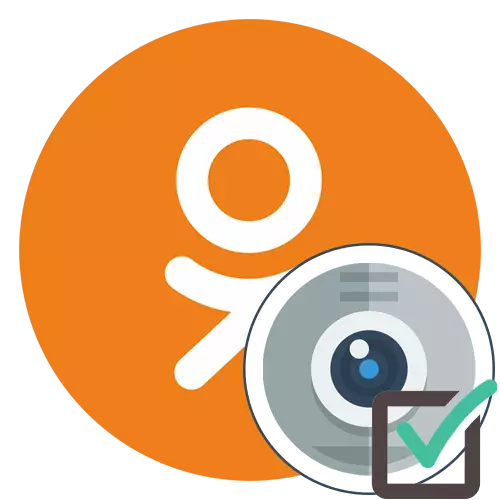
Klassikaaslaste kasutamise ajal võib peaaegu iga kasutaja vajada juurdepääsu olemasolevale kambrisse, et pildistada kiiresti pildistamiseks, alustada ringhäälingut või pöörduda teise sotsiaalvõrgustiku osalejaga. Vaikimisi ei lahendata juurdepääsu, kuna see on vastuolus konfidentsiaalsuseeskirjadega, mis põhjustab vajadust tööülesandega tegelemiseks. Loadide paigaldamise meetodid varieeruvad sõltuvalt kasutatava seadme tüübist, seega pakume selle teema üksikasjalikumalt tegelema selle teemaga.
Saidi täielik versioon
Alustame traditsiooniga, alustame saidi täielikku versiooni kaalumist, millega peaaegu kõik arvutite ja sülearvutite omanikud suhtlevad. On kaks olemasolevat meetodit, mis võimaldavad teil väljastada veebikaamera luba kõne või töötavate ringhäälingu tegemiseks. Soovitame teil kõigepealt tutvuda kõigi uute juhendite tutvustamisega, et lõpuks valida sobiva ja määrata vajaliku konfiguratsiooni konfiguratsiooni.Meetod 1: hüpikakende hoiatus
Enamiku brauserite seaded on sätestatud, et kui proovite kaamera ekraanil kasutada, saab teate automaatselt kuvada, kus saate selle juurde pääseda või keelata. Analüüsime seda võimalust teisele kasutajale kõne näitel.
- Kõigepealt avage teile mugav sõprade loend, näiteks saidi ülemise paneeli kaudu.
- Leia konto, mida olete huvitatud ja klõpsake kõne nupul, mis on põhilise foto all.
- Ilmub kõneakna ja pärast ülaltoodust kuvatakse õiguste taotlus. Nagu näete, paluvad klassikaaslased kohe kaamera ja mikrofoni juurde pääseda, sest kõne vajate kaks neist seadmetest. Vajuta "Luba" seadmete aktiveerimiseks.
- Pärast seda jätkab kõne. Kui te algselt ei tahtnud mikrofoni sisse lülitada, klõpsake lihtsalt vastava nupule, et see välja lülitada.
- Juhul kui hüpikakna teade ei kuvata automaatselt, pöörake tähelepanu veebibrauseri aadressiribale. Kui leiate seal asuvate nuppude load, klõpsake seadete kuvamiseks nuppu IT.
- Liiguta "Kasuta kaamera" liugurit "On" olekusse ja pöörduge tagasi kõne või muude tegevuste täitmise poole.
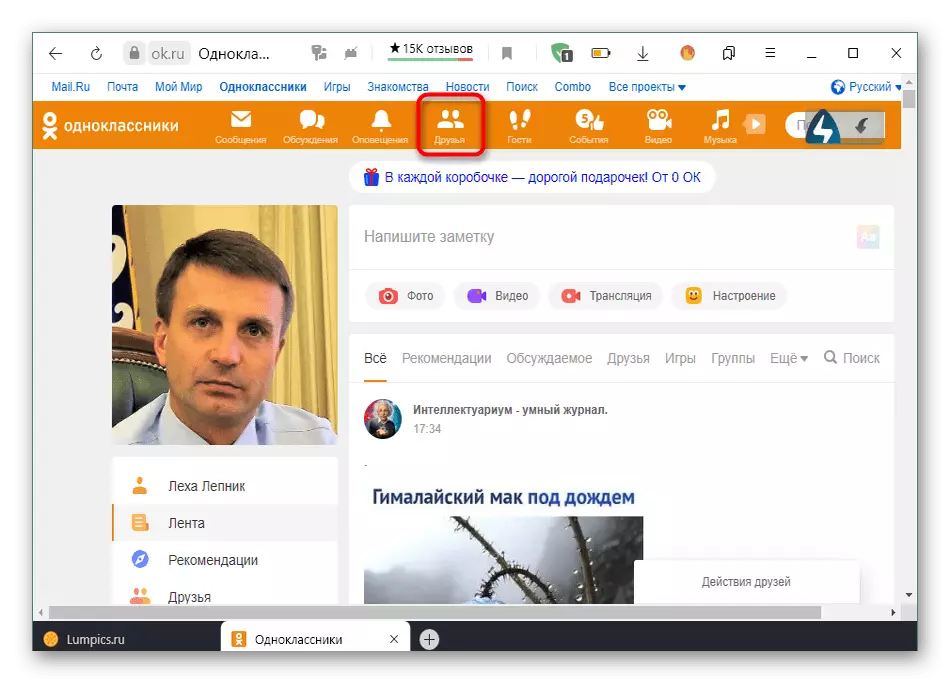
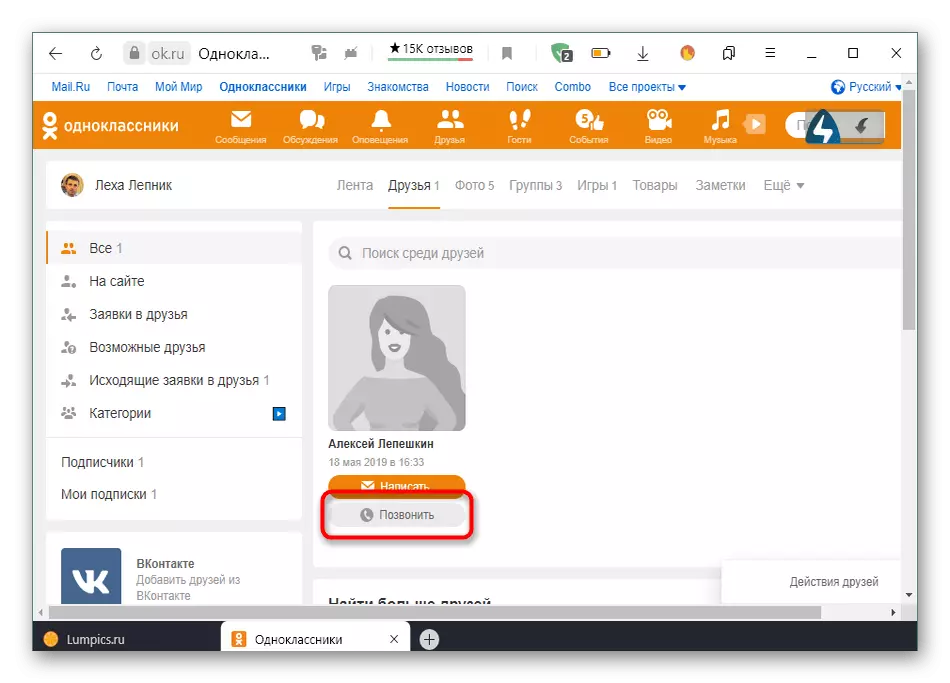
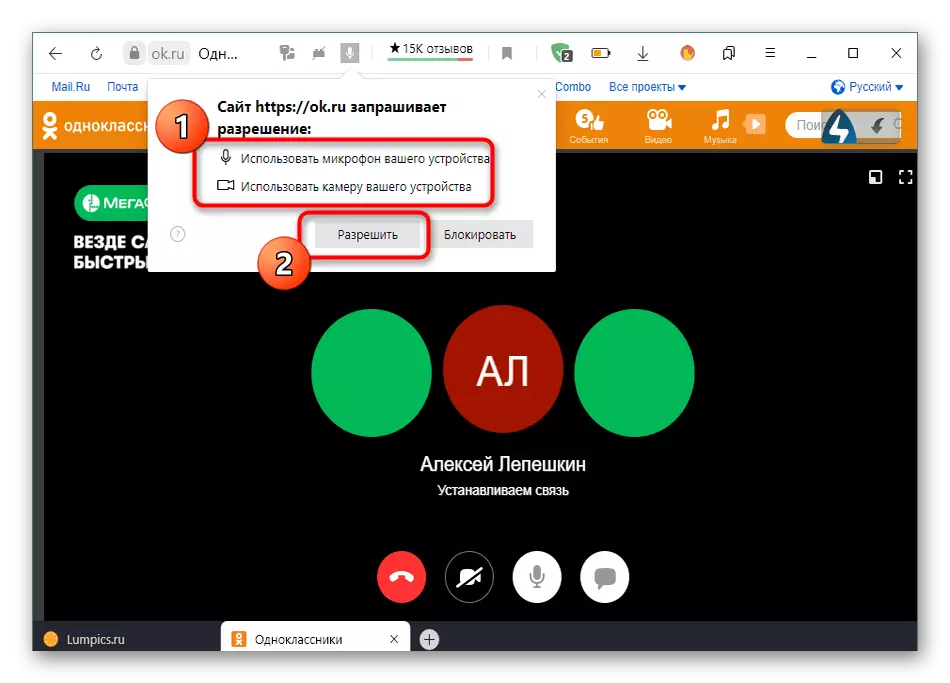
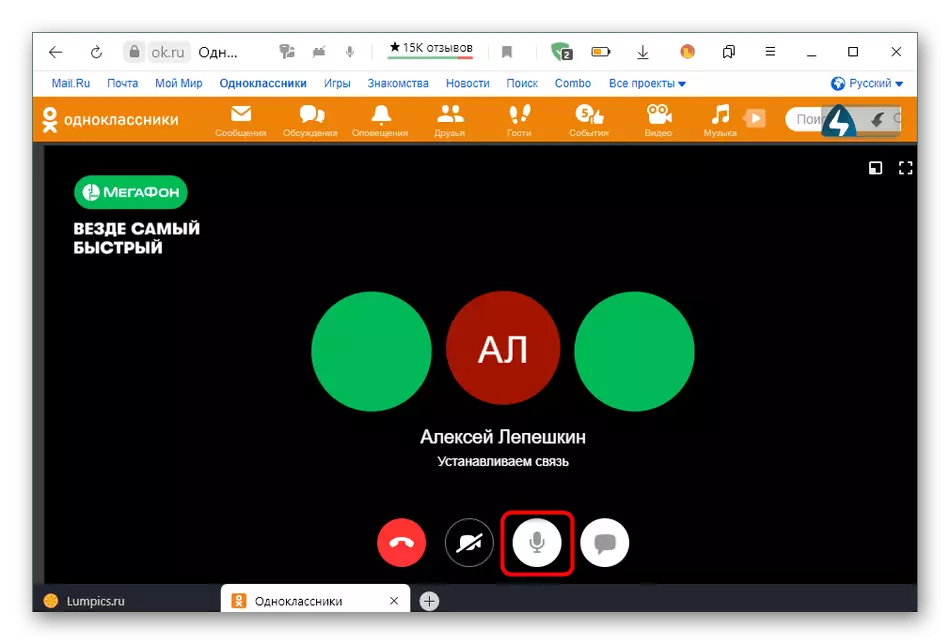
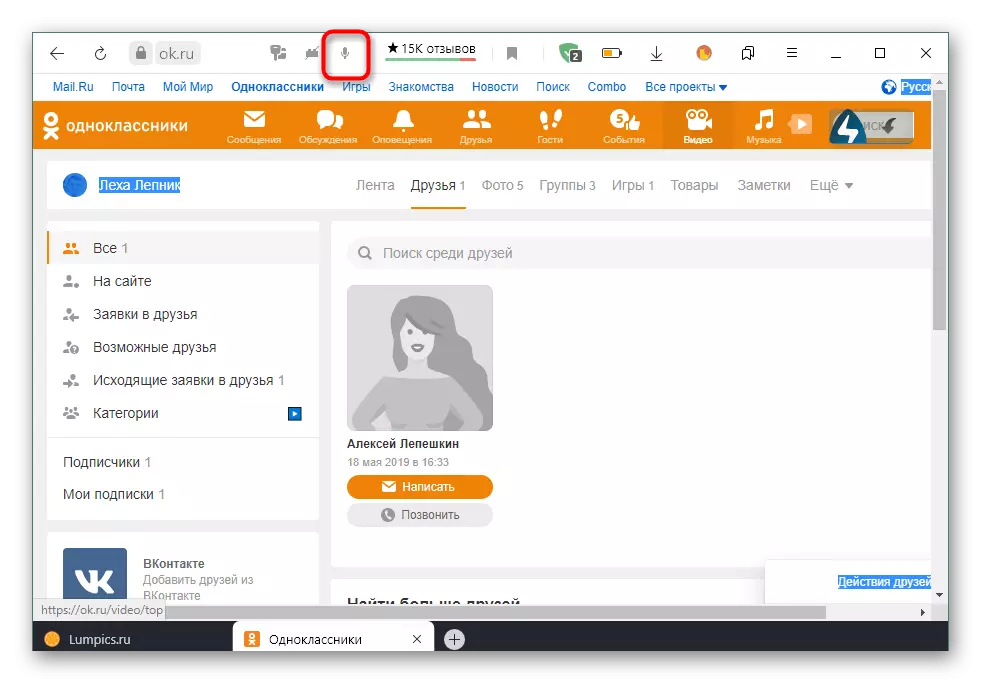
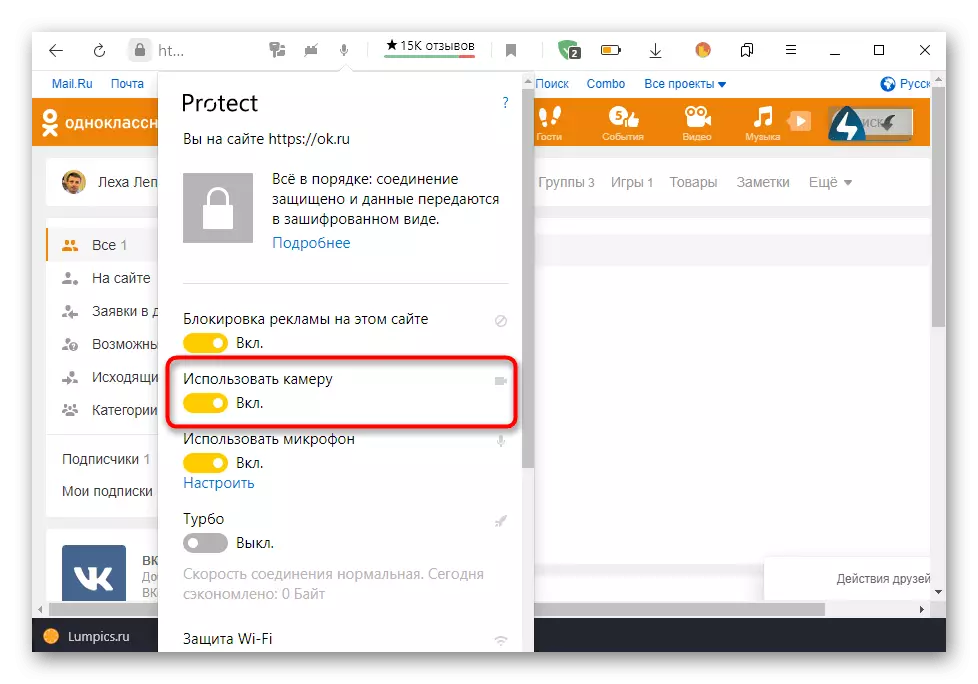
Valitud ainult parameetrid salvestatakse automaatselt, nii et te ei saa muretseda selle pärast, et iga kord, kui proovite kaamerat kasutada iga kord, kui peate eelnevalt kirjeldatud meetmeid rakendama. Nüüd on juurdepääs alati kaasas või kuni te selle seadete kaudu iseseisvalt keelanud.
Meetod 2: brauseri seaded
See valik sobib kõigi nende kasutajatega, kes mingil põhjusel ei ilmnenud eespool teade. Sellises olukorras peate seadistama saitide jaoks õigused automaatselt, pöörates sellele menüüsse selle kasutatava veebibrauseri tavapäraste parameetritega. Me analüüsime seda meetodit Yandex.Bauseri näitel ja võid arvesse võtta ainult valitud programmi liidese rakendamise omadusi.
- Avage veebibrauserimenüü, klõpsates nupule kolme horisontaalse ribade kujul ja seejärel liikuge läbi menüü "Seaded".
- Siin on vaja sektsiooni "saite".
- Käivitage allolevast vahekaardi all, kus leiate pealkirja "Laiendatud saidi seaded" ja klõpsake seda.
- "Access kaamera" plokk, veenduge, et väärtus on seatud "taotluse luba". Lisaks saate valida sihtseadme ja konfigureerige juurdepääs konkreetsetele veebiressurssidele, klõpsates sektsioonis kohapeal.

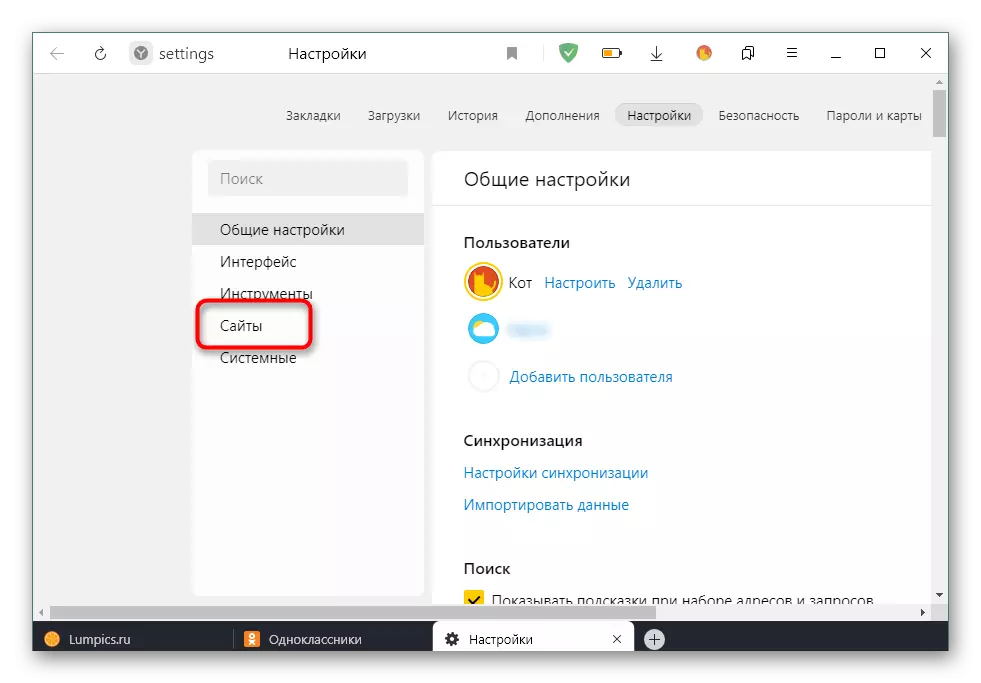
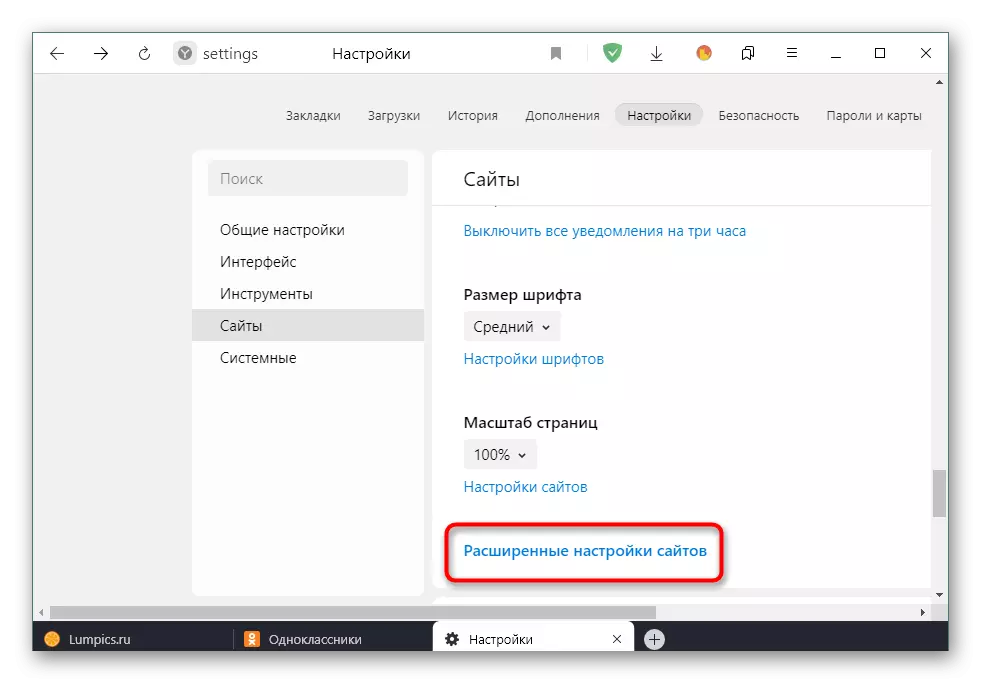
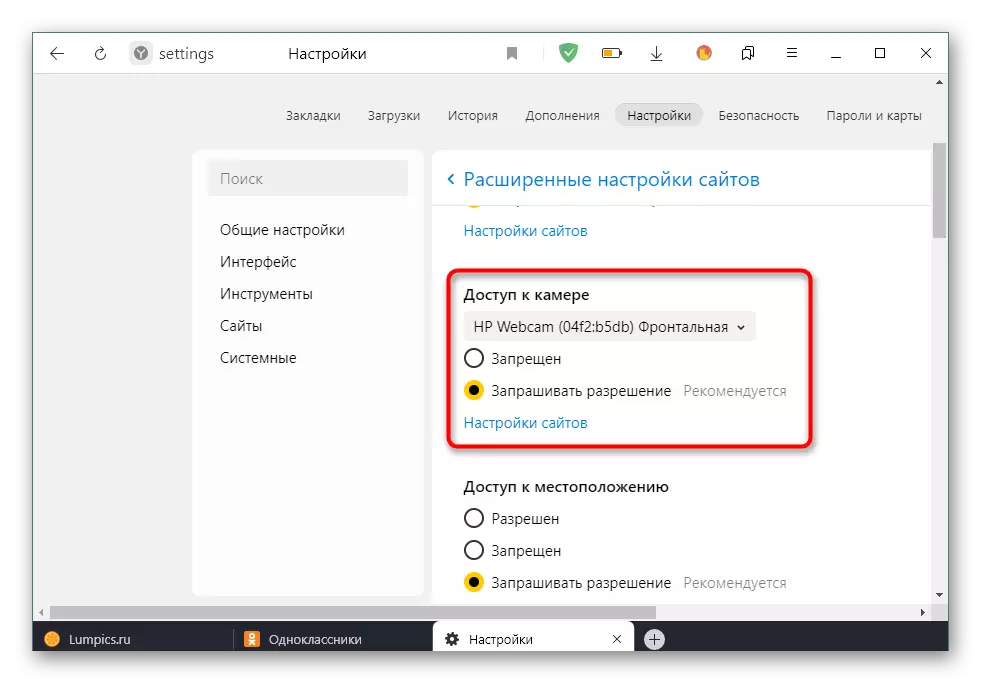
Pärast kõigi muudatuste tegemist saate tagasi pöörduda Odnoklassniki isiklikule lehele, et kontrollida, kas veebikaamera töötab nüüd. Kui te ei saa pilti saada, soovitame teil lugeda seadet seadme toimivuse kontrollimiseks, klõpsates järgmisel lingil.
Loe lähemalt: Miks veebikaamera ei tööta sülearvuti
Mobiilirakendus
Järgmisena tahame mõjutada mobiilse rakenduse juhtimise objekti, sest nutitelefonide omanikele on vaja ka video ja foto luba edastamise käivitamiseks või teise poole pöörduda. Sellisel juhul on võimalik toime tulla ka kahe erineva meetodiga.Meetod 1: hüpikakende hoiatus
Kui alustate kõne või püüate käivitada ringhäälingu mobiilse rakenduses, kuvatakse klassikaaslased ka kaamera loa seadistusest, mis on ligikaudu sama eeskujuga, nagu peetakse saidi täisversioonis. Siin on vaja ainult valida õige vastuse võimaluse juurdepääsu tagamiseks. See on järgmine:
- Teeme näiteks kõne. Selleks avage rakendus menüü.
- Valige kategooria "Sõbrad".
- Paigutage nõutav konto ja klõpsake kõne käivitamiseks telefoni toru ikooni.
- Kui küsimus on "rakenduse lubamine" OK ", et pildistada fotosid ja videoid?" Valige valik "Luba" valik.
- Ülejäänud õigused on kehtestatud oma taotlusel. See puudutab kõnelogi ja mikrofoni juurdepääsu.
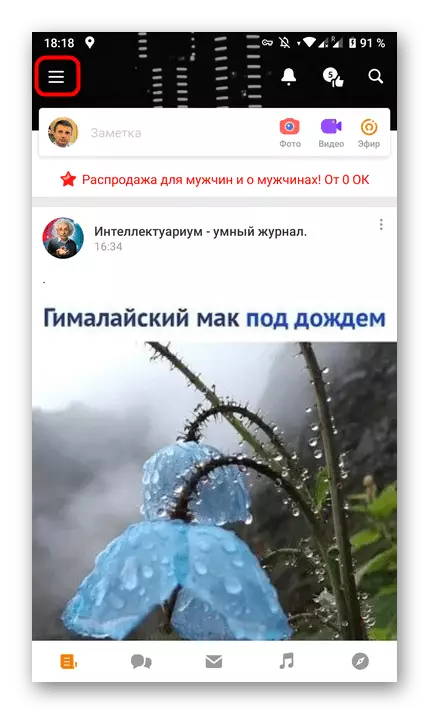
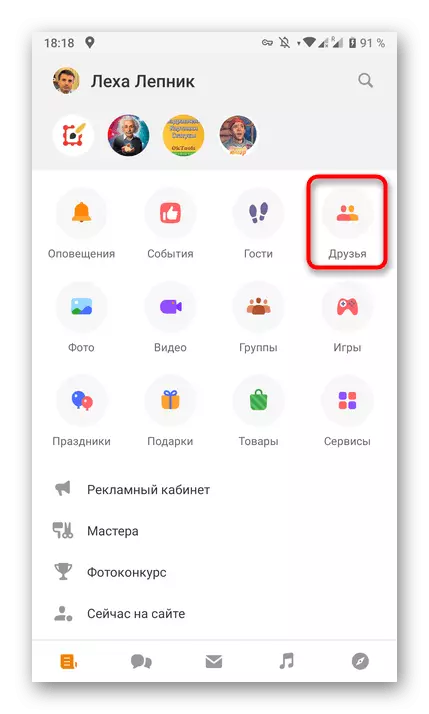
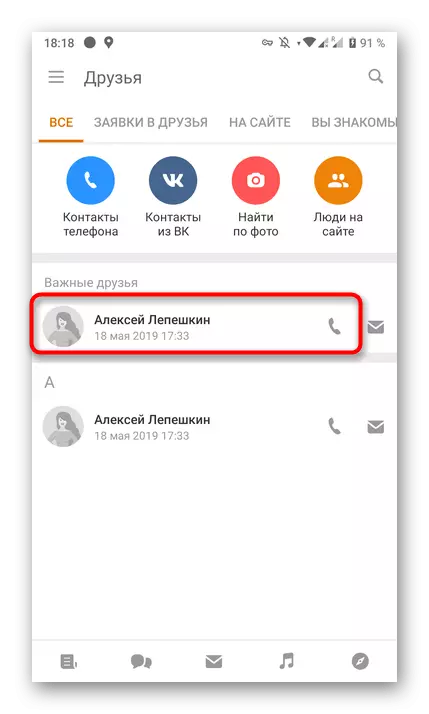
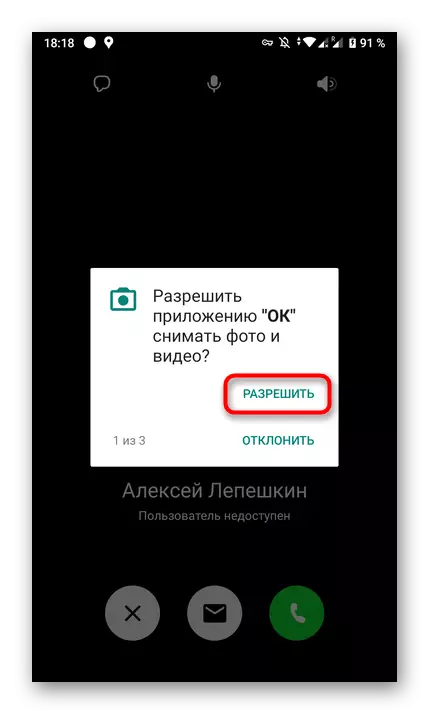
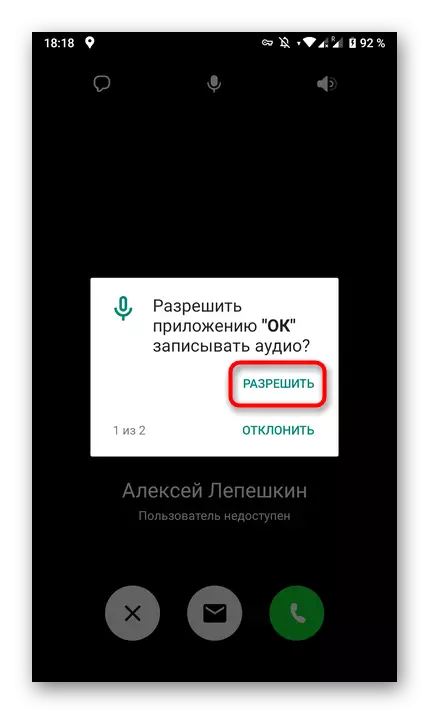
Õiguste teated kaovad automaatselt pärast nõutava vastuse valimist. Nüüd saate ohutult alustada vestlust või otseülekande tegemist. Kui sõnumid ei ilmunud ja kaamera juurde pääseb, minge järgmisele meetodile.
Meetod 2: rakendusseaded
Mobiilne operatsioonisüsteem määrab automaatselt õigused konkreetsete rakenduste jaoks, võimaldades või häirides neid teatud seadmete kasutamiseks või kasutajakaustade kasutamiseks. See kehtib ka klassikaaslastega, seega ka taotluse parameetrite kaudu, saate pakkuda juurdepääsu videole, mis toimub järgmiselt:
- Laiendage teadete paneeli ja minge "Seaded", klõpsates sobivale ikoonile.
- Aknas olete huvitatud sektsioonist "Rakendused ja teated" või lihtsalt "rakendused".
- Jälgige kogu nimekirja "OK" ja valige see programm.
- Mine kategooriasse "Permissions".
- Veenduge, et video ja fotode kasutamine on esitatud. Vajadusel saate aktiveerida kõik muud seadmed, näiteks mikrofon.
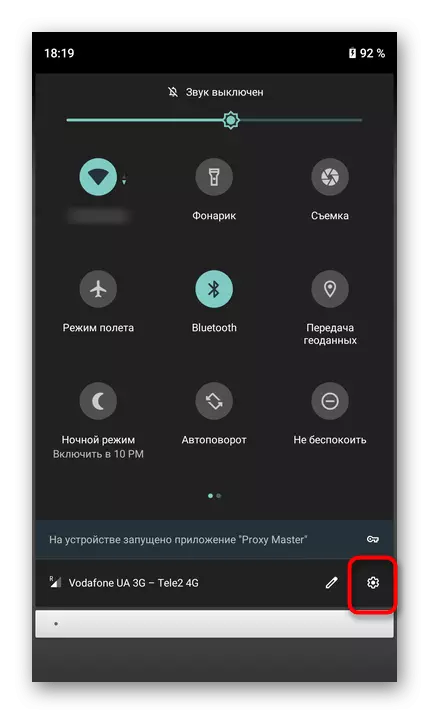
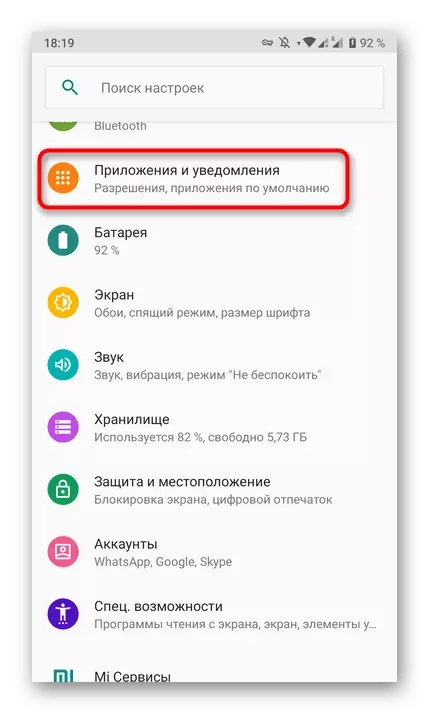

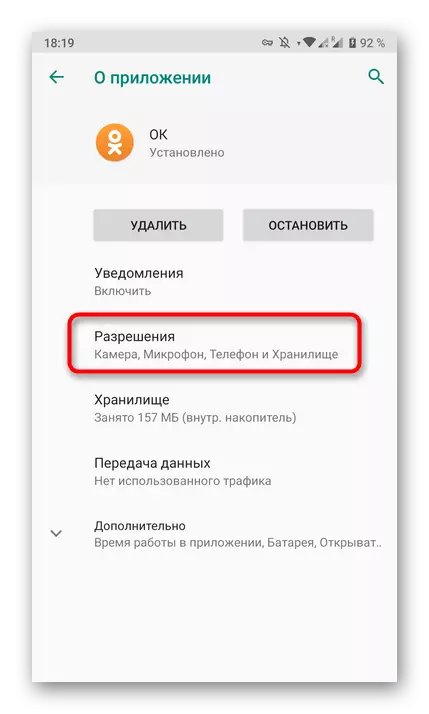

Pärast eespool kirjeldatud meetmete rakendamist ei tohiks pildi edastamisega probleeme, nii et kõik kõned ja ülekanded toimivad korralikult.
